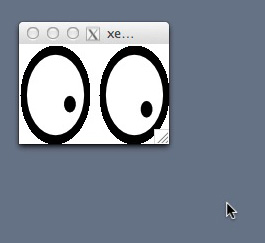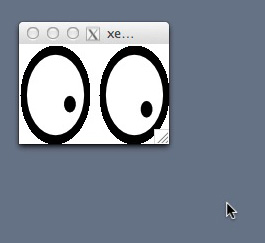X のテストのために,わかりやすいXアプリケーションを RaspberryPi にインストールしておく:
$ sudo apt install x11-apps
この中にある xeyes を使う。
PC から:
$ ssh -X [RasPI user]@[IPアドレス]
「-X」オプションを使う初回は,ssh 起動メッセージがつぎのメッセージから始まる:
/opt/X11/bin/xauth:
file [PC user ホームディレクトリへのパス]/.Xauthority does not exist
このとき .Xauthority が作成されるので,次回アクセスからはこのメッセージは出て来ない。
.Xauthority は,[PC user] と [RasPI user] の両方で更新される:
~ $ ls -la .Xauthority
-rw------- 1 [PC user] staff 234 3 5 12:49 .Xauthority
~ $ ls -la .Xauthority
-rw------- 1 [RasPI user] [RasPI user group] 476 Mar 5 12:49 .Xauthority
xeyes を実行:
わたしの Mac Pro の場合は,XQuartz が起動されて,デスクトップが xeyes の run 画面になる。
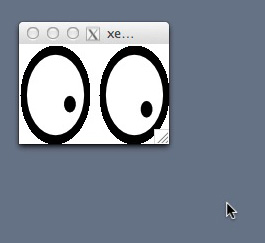
目が,マウスの矢印を追う
|